- 세상이 종이를 사용하지 않으려고 노력하는 동안 프린터는 여전히 사무실과 가정에서 매우 유용하고 일반적입니다.
- 프린터 오류는 일반적으로 우리가 급하고 가능한 한 빨리 문서가 필요할 때 정확히 표시됩니다. 인쇄 스풀 폴더를 지우고 문제 해결을 실행하여 인쇄 활동을 재개하십시오.
- 이 주제와 관련된 유사한 가이드는 다음을 방문하여 찾을 수 있습니다. 프린터 섹션 그 자리에서.
- 우리는 귀하의 기술 장치와 관련된 모든 종류의 문제를 처리하는 것을 좋아합니다. 체크 아웃 PC 문제 해결 허브 다양한 주제에 대한 가이드.

엑스다운로드 파일을 클릭하여 설치
이 소프트웨어는 일반적인 컴퓨터 오류를 복구하고 파일 손실, 맬웨어, 하드웨어 오류로부터 사용자를 보호하고 최대 성능을 위해 PC를 최적화합니다. 지금 3단계로 PC 문제를 해결하고 바이러스를 제거하세요.
- Restoro PC 수리 도구 다운로드 특허 기술과 함께 제공되는 (특허 가능 여기).
- 딸깍 하는 소리 스캔 시작 PC 문제를 일으킬 수 있는 Windows 문제를 찾습니다.
- 딸깍 하는 소리 모두 고쳐주세요 컴퓨터의 보안 및 성능에 영향을 미치는 문제를 해결합니다.
- Restoro가 다운로드되었습니다. 0 이달의 독자.
일부 사용자는 Microsoft 포럼에 Windows 10에서 오류 인쇄 중이라고 표시되는 상태에 대해 게시했습니다. 인쇄 대기열 창문.
하나 사용자가 진술한.
WordPad, Adobe Reader, Word 등에서 문서를 인쇄하려고 할 때마다 상태가 '오류 – 인쇄 중'인 인쇄 대기열입니다.” “인쇄 중 오류” 오류가 발생하면 사용자가 인쇄할 수 없습니다. 발생합니다.
이 상황과 관련하여 독자들이 보고한 몇 가지 관련 문제를 더 확인해 보겠습니다.
이 오류는 언제 어디서 발생할 수 있으며 어떻게 보입니까?
- 윈도우 10 네트워크 프린터 오류(이 문제의 명확한 지표 중 하나는 Windows에서 프린터에 연결할 수 없음)
- 상태 오류 인쇄
- 오류 상태의 프린터
- 인쇄 오류 무선 프린터
- 인쇄기 오류 0x00000709 윈도우 10에서
- 인쇄기 계속 말한다 오류 인쇄
- 인쇄 오류 HP/Brother/Canon/Epson
- 인쇄 오류 윈도우 10/11/7
- 인쇄 문제 윈도우 10 업데이트
- 인쇄 오류 PDF 윈도우 10
- 인쇄 오류 다시 시작 윈도우 10
먼저 프린터를 재설정해 보십시오. 프린터를 끈 다음 플러그를 뽑습니다. 프린터를 다시 연결하고 다시 켭니다.
프린터 재설정은 간단한 해결 방법이지만 일부 사용자에게는 여전히 문제를 해결하기에 충분할 수 있습니다. 문제가 지속되면 아래 해결 방법으로 이동하십시오.
프린터 오류를 수정하는 방법 윈도우 10에서?
1. 프린터 문제 해결사 열기
- 텍스트 상자에 '문제 해결'을 입력하여 문제 해결 설정을 검색합니다.
- 설정 문제 해결을 클릭하여 바로 아래에 표시된 대로 설정 창을 엽니다.
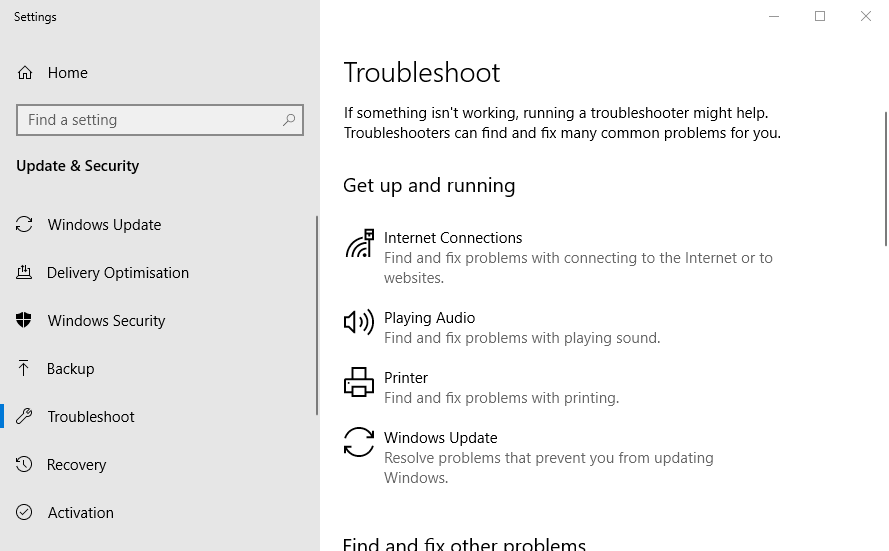
- 다음을 클릭합니다. 프린터 그것의 문제 해결사 실행 단추.
- 수정이 필요한 프린터를 선택하고 다음 문제 해결사를 통해 이동합니다.
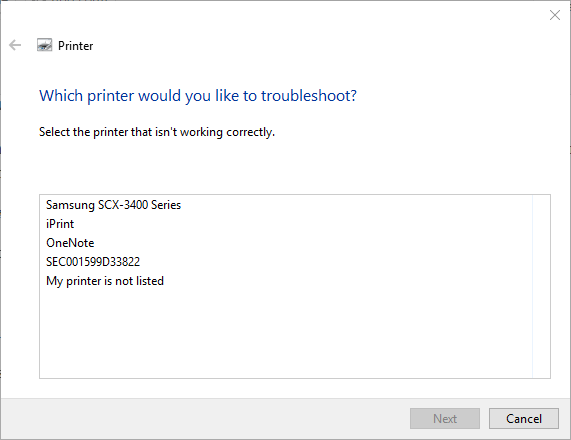
2. 인쇄 스풀 폴더 지우기
- 사용자는 또한 수정했다고 말했습니다. 오류 인쇄 클리어함으로써 인쇄 스풀러 폴더. 이렇게 하려면 Windows 키 + R 핫키를 눌러 실행을 엽니다.
- 입력하다 서비스.msc 열기 상자에서 확인 단추.
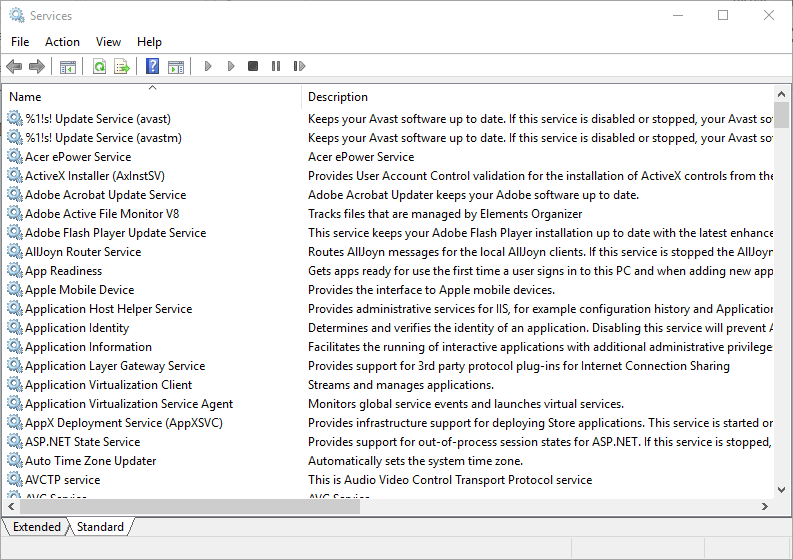
- 그런 다음 Print Spooler 서비스를 두 번 클릭하여 바로 아래에 표시된 창을 엽니다.
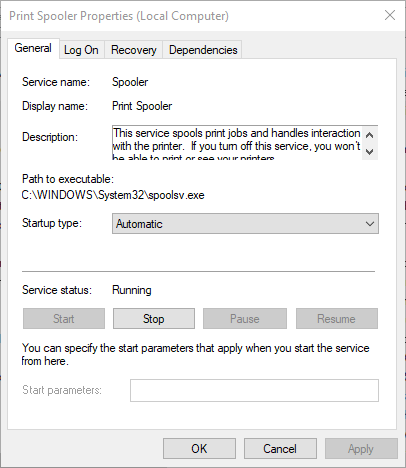
- 눌러 중지 버튼을 눌러 서비스를 끕니다.
- 선택 적용하다 옵션을 누르고 확인 단추.
- Windows 키 + E 키보드 단축키를 누릅니다.
- 입력 %WINDIR%system32spoolprinters 파일 탐색기의 주소 표시줄에서 Enter 키를 누릅니다.
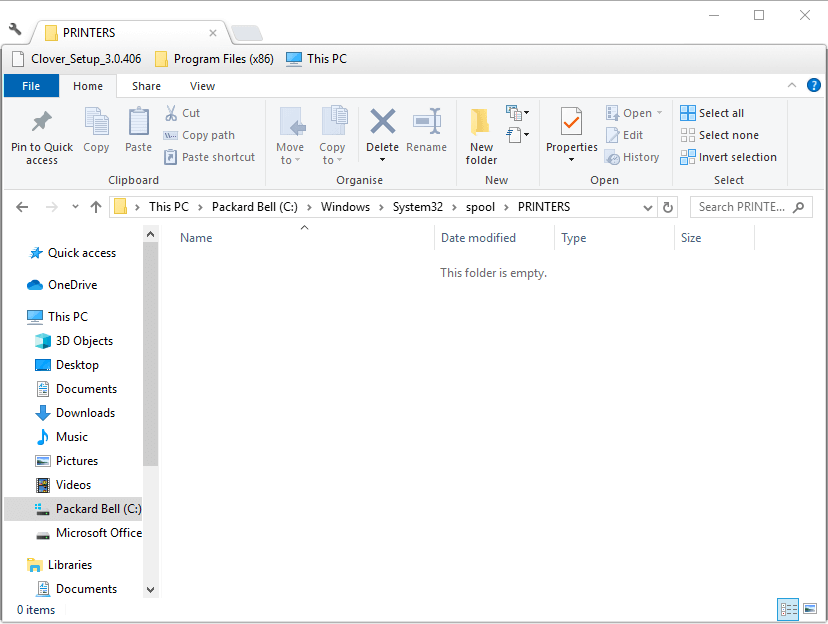
- Ctrl + A 키보드 단축키를 눌러 프린터 폴더 내의 모든 파일을 선택합니다.
- 그런 다음 삭제 버튼 인 파일 탐색기.
- 파일 탐색기 창을 닫습니다.
- 실행에 'services.msc'를 입력하여 서비스 창을 다시 엽니다.
- Print Spooler를 두 번 클릭하여 창을 열고 키를 누릅니다. 시작 단추.
- 클릭 적용하다 단추.
- 선택 확인 창을 닫는 옵션.
- 프린터의 용지 부족 오류
- Windows 10/11에서 인쇄하는 동안 오류가 발생했습니다.
- 내 프린터가 전체 페이지를 인쇄하지 않음 [HP, Canon]
- 프린터에 주의가 필요함 오류 수정
- 프린터 포트가 사용 중입니다. 잠시만 기다려 주십시오. 해결 방법은 다음과 같습니다.
3. 프린터의 포트 설정 확인
- 실행에 '제어판'을 입력하고 확인 옵션.
- 딸깍 하는 소리 장치 및 프린터 바로 아래의 스냅샷에서 제어판 애플릿을 열려면
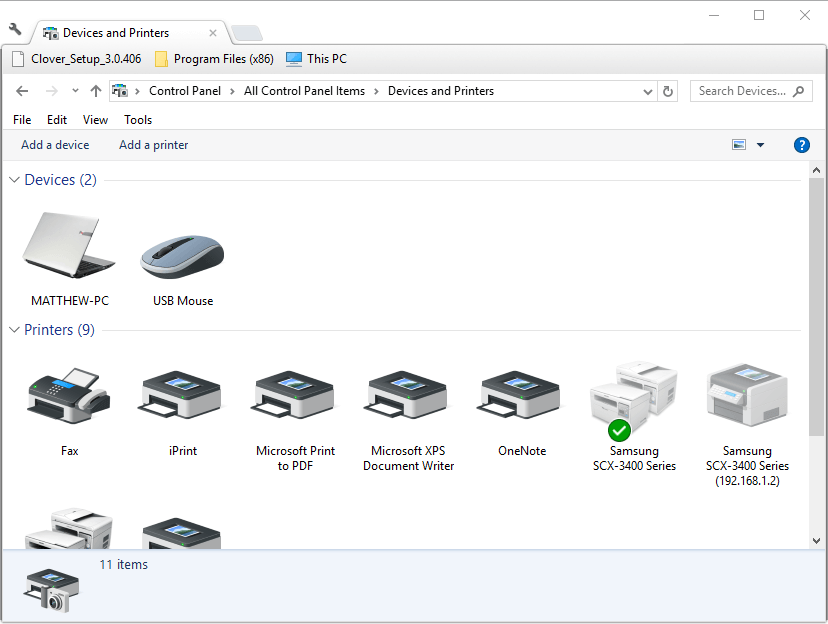
- 거기에서 기본 프린터를 마우스 오른쪽 버튼으로 클릭하여 선택하십시오. 프린터 속성.
- 그런 다음 바로 아래에 표시된 포트 탭을 선택합니다.
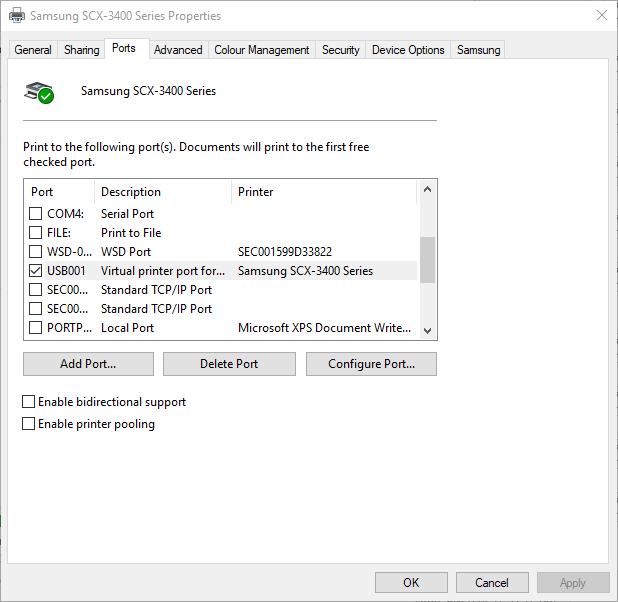
- 일반적으로 프린터를 연결하는 포트가 거기에서 선택된 포트인지 확인하십시오. 그렇지 않은 경우 현재 선택된 포트를 선택 해제합니다.
- 그런 다음 프린터가 일반적으로 연결되는 포트를 선택합니다.
- 선택 적용하다 옵션을 클릭하고 확인 창을 종료합니다.
이 문서의 솔루션으로 이 문제가 해결되었기를 바랍니다. 그러나 컴퓨터가 여전히 프린터에 연결할 수 없는 경우 이 가이드를 보고.
이 문제를 해결하기 위한 다른 제안이나 요령이 있으면 주저하지 말고 아래 의견에 알려주십시오.
 여전히 문제가 있습니까?이 도구로 수정하세요.
여전히 문제가 있습니까?이 도구로 수정하세요.
- 이 PC 수리 도구 다운로드 TrustPilot.com에서 우수 평가 (다운로드는 이 페이지에서 시작됩니다).
- 딸깍 하는 소리 스캔 시작 PC 문제를 일으킬 수 있는 Windows 문제를 찾습니다.
- 딸깍 하는 소리 모두 고쳐주세요 특허 기술 문제를 해결하기 위해 (독자 전용 할인).
Restoro가 다운로드되었습니다. 0 이달의 독자.
자주 묻는 질문
이 기사에서 수집된 프린터 오류 페이지 처리에 대한 구체적인 지침이 포함되어 있습니다.
프린터에 잉크가 충분하면 프린트 헤드를 확인하십시오. 장치의 소프트웨어 또는 설명서를 사용하여 프린터의 인쇄 헤드를 청소하는 방법을 확인하십시오.
프린터를 보고 선택할 수 있지만 응답하지 않는 경우 해결책은 인쇄 대기열을 비우는 것입니다. 어떻게 하는지 잘 모르겠다면, 우리의 빈 인쇄 대기열 안내.


